Mac용 Final Cut Pro 사용 설명서
- 환영합니다
- 새로운 기능
-
-
- 용어집
- 저작권 및 상표

Mac용 Final Cut Pro에서 색 보정 효과 추가하기
수동으로 클립의 색상을 조절하는 첫 번째 단계는 클립에 색 보정 효과를 추가하는 것입니다. 특정 문제를 대상으로 클립에 여러 색 보정을 적용할 수 있습니다. 예를 들어 밝은 주황색 셔츠를 약화하는 색 보정과 잔디밭의 초록색을 강화하는 두 번째 색 보정을 적용할 수 있습니다.
색 보정 추가하기
색상 인스펙터가 아직 표시되지 않은 경우 다음 중 하나를 수행하십시오.
윈도우 > 이동 > 색상 인스펙터를 선택하거나 Command-6을 누르십시오.
뷰어 아래에 있는 강화 팝업 메뉴를 클릭하고 색상 인스펙터 보기를 선택하십시오.
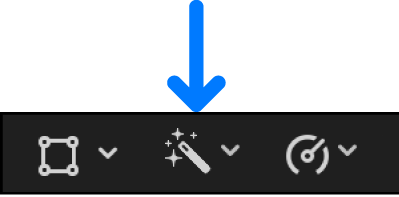
인스펙터 상단의 색상 버튼을 클릭하십시오.
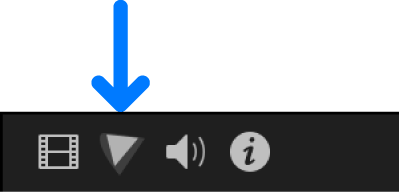
비디오 인스펙터에서 색 보정 오른쪽의 색상 버튼
 을 클릭하여 색상 인스펙터에서 여십시오.
을 클릭하여 색상 인스펙터에서 여십시오.
다음 중 하나를 수행하십시오.
색상 인스펙터 상단에 있는 팝업 메뉴를 클릭하고 메뉴의 수정 추가 섹션에서 색 보정을 선택하십시오.
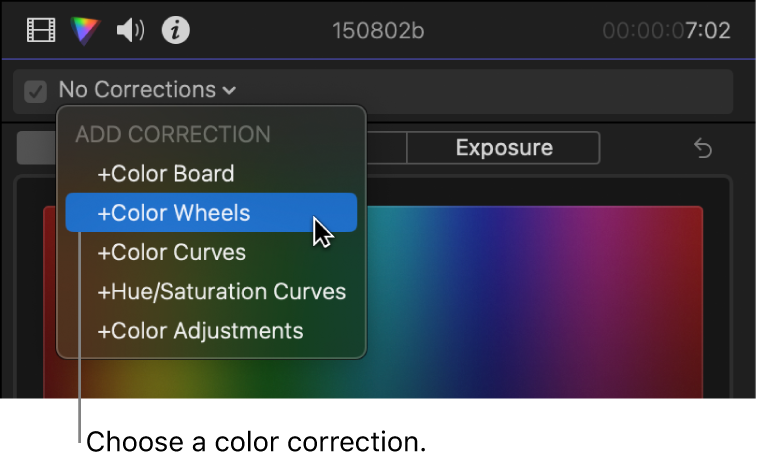
효과 브라우저의 색상 카테고리에서 색 보정 효과를 추가하십시오. 색 보정 효과는 다음과 같습니다.
색상판
색상 휠
색상 커브
색조/채도 곡선
색상 조절
팁: 특정 색 보정 효과를 자주 추가하는 경우 이를 기본 색 보정으로 설정하여 작업흐름 속도를 높일 수 있습니다. 다음으로 타임라인 클립을 선택하고 Command-6을 눌러 색상 인스펙터에서 효과 조절을 시작하십시오.
색 보정 효과가 클립에 적용되며 비디오 인스펙터의 효과 섹션에 나타납니다.
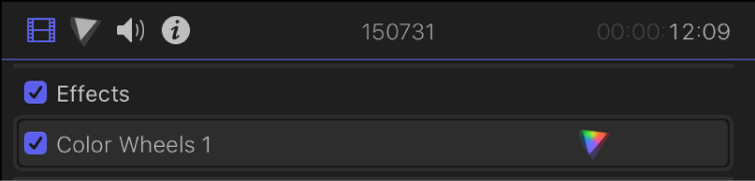
색 보정을 계속하려면 추가한 색 보정 효과의 지침을 따르십시오.
클립에 여러 색 보정 적용하기
색 보정을 추가하려면 다음 중 하나를 수행하십시오.
윈도우 > 이동 > 색상 인스펙터를 선택하거나 Command-6을 누른 다음 색상 인스펙터 상단에 있는 팝업 메뉴를 클릭하고 수정 추가 섹션에서 색 보정 효과 중 하나를 선택하십시오.
효과 브라우저의 색상 카테고리에서 다른 색 보정 효과를 추가하십시오. (색상판, 색상 휠, 색상 커브, 색조/채도 곡선 및 색상 조절을 선택할 수 있음.)
색상 인스펙터가 열리고 추가 수정에 대한 제어기를 보여줍니다.
추가 색 보정 효과는 증가 방식으로 이름이 지정되며(예: 색상 휠 2, 색상 휠 3 등) 색상 인스펙터 상단에 있는 팝업 메뉴에 나타납니다.
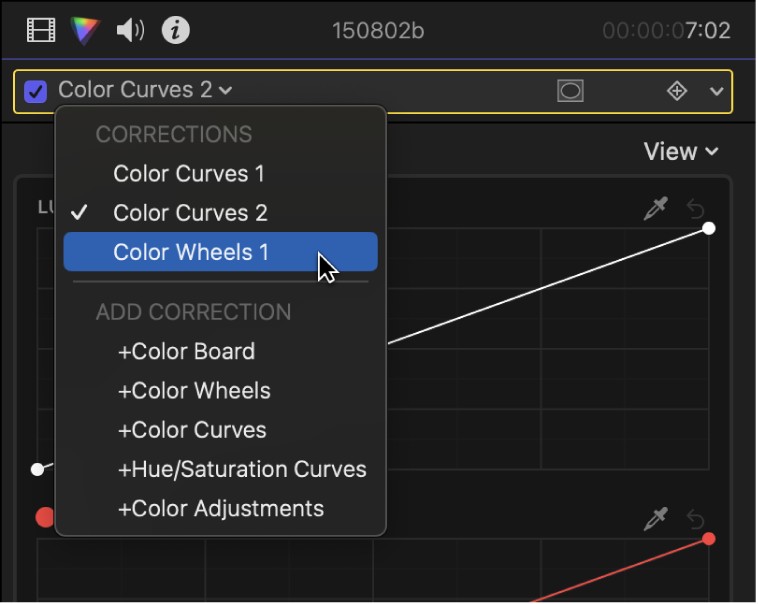
추가 색 보정 효과는 원본 색 보정 효과 아래에 있는 비디오 인스펙터의 효과 섹션에도 나타납니다. 수정 오른쪽의 색상 인스펙터 버튼
 을 클릭하여 수정 설정이 포함된 색상 인스펙터를 열 수 있습니다.
을 클릭하여 수정 설정이 포함된 색상 인스펙터를 열 수 있습니다.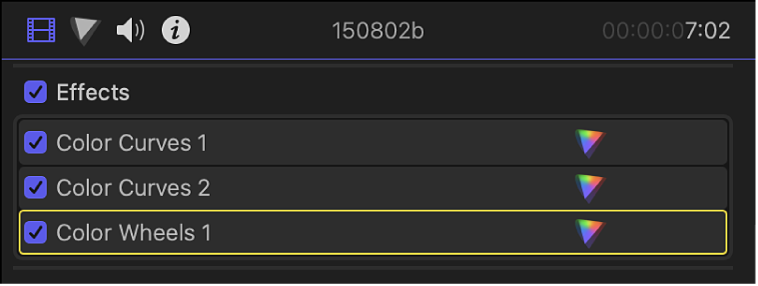
색 보정 조절을 추가하려면 추가한 색 보정 효과의 주제를 확인하십시오.
동일한 색 보정 효과의 여러 인스턴스를 클립에 추가하면 효과 이름을 변경하여 계속 추적해 볼 수 있습니다.
클립에 여러 종류의 수정을 적용한 경우 비디오 인스펙터에서 해당 항목을 드래그하여 순서를 변경할 수 있습니다. 처리 순서를 변경하면 다른 결과가 나타날 수 있습니다. 가장 높은 품질의 결과를 내려면 ‘색상 밸런스 맞추기’ 및 색상 일치 효과가 기본적으로 효과 목록의 상단에 나타나야 합니다.
참고: 클립에 여러 색 보정을 적용하더라도 추가 색 보정의 색상 마스크에는 영향을 미치지 않습니다. 예를 들어 첫 번째 색 보정 제거를 통해 클립에서 모든 채도를 제거하는 경우에도 두 번째 색 보정을 통해 원본 채도를 기반으로 색상 마스크를 만들 수 있습니다. Mac용 Final Cut Pro에서 색상 마스크 추가하기의 내용을 참조하십시오.
다른 색 보정으로 전환하기
색 보정 효과를 적용한 다음에는 다른 클립이나 클립 그룹으로 복사할 수 있습니다. Mac용 Final Cut Pro에서 클립 간에 효과 복사하기의 내용을 참조하십시오. 또한 여러 색 보정 효과를 하나의 효과 프리셋으로 결합한 다음 다른 클립으로 복사할 수도 있습니다. Mac용 Final Cut Pro에서 색 보정 프리셋 저장하기의 내용을 참조하십시오.